Chrome opnieuw opstarten in één klik met behulp van een bladwijzer

Chrome hoeft niet vaak opnieuw te worden opgestart. Maar als u Chrome om een of andere reden opnieuw wilt opstarten zonder het handmatig te hoeven sluiten en opnieuw te openen (dit duurt enkele klikken), kunt u de browser snel opnieuw starten met een bladwijzer.
RELATED: Find Hidden Functies in het interne Chrome van Chrome: // Pagina's
Chrome heeft een paar handige interne pagina's met allerlei verborgen instellingen. Ze gebruiken allemaal het URL-schemachrome: // something. Wat u misschien niet weet, is dat u Chrome opnieuw kunt starten doorchrome: // restartin de adresbalk te typen en op Enter te drukken.
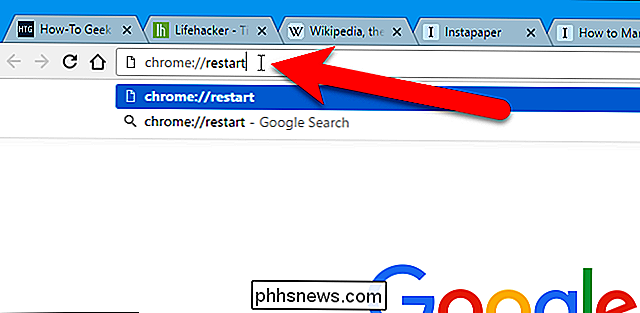
Dit is handig op zichzelf, maar we kunnen deze URL omzetten in een bladwijzer om een snelkoppeling met één klik te maken om Chrome nog sneller te herstarten. Ten eerste moeten we ervoor zorgen dat de bladwijzerbalk beschikbaar is. Als de bladwijzerbalk niet wordt weergegeven, drukt u op Ctrl + Shift + B om deze weer te geven. Open vervolgens een webpagina en sleep het pictogram links van de URL in de adresbalk naar de bladwijzerbalk.
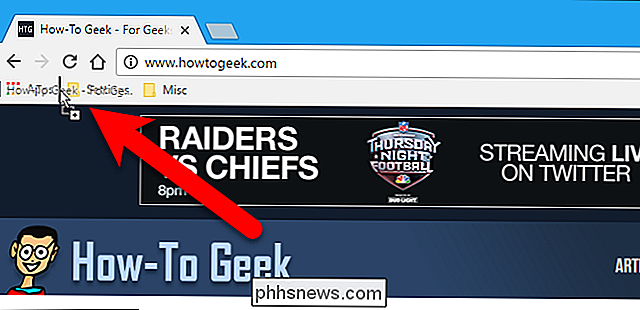
Klik met de rechtermuisknop op de nieuwe bladwijzer en selecteer "Bewerken" in het pop-upmenu.
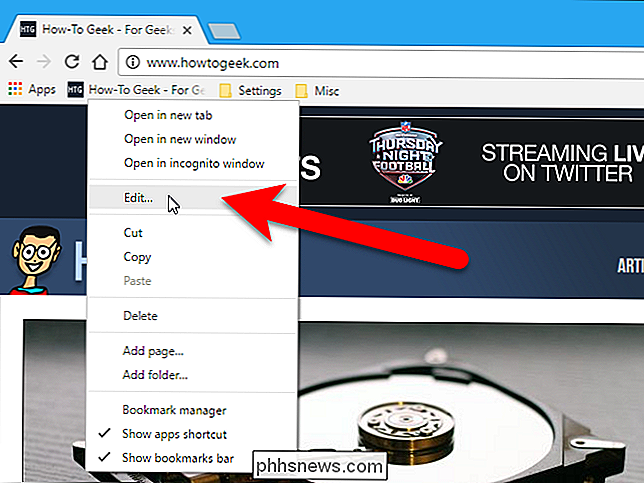
In de bewerkingen Dialoogvenster, wijzig de naam in iets alsStart Chromeopnieuw en verander de URL inchrome: // restart. Klik vervolgens op 'Opslaan'.
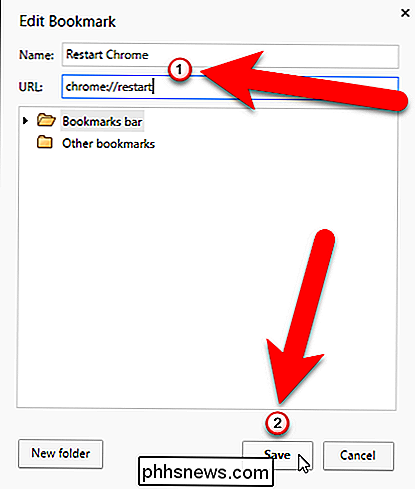
Nu kunt u op uw nieuwe bladwijzer klikken om Chrome onmiddellijk opnieuw te starten.
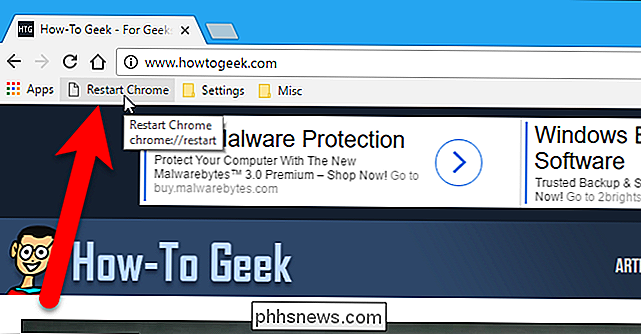
Chrome start opnieuw op en herstelt de geopende tabbladen, ongeacht de instelling voor doorgaan waar u was gebleven bij het openen van Chrome was aan. Het tabblad dat actief was toen u Chrome herstart, wordt geopend voor een nieuw tabblad (als u op een nieuw tabblad was voordat u het opnieuw startte) of naar de pagina die u op dat tabblad had geopend voordat u de browser opnieuw startte.

Hoe providers en fabrikanten de software van je Android-telefoon slechter maken
De openheid van Android is een grote reden voor het succes, maar mobiele providers en telefoonfabrikanten gebruiken deze openheid vaak om de ervaring erger te maken voor hun gebruikers . De openheid van Android biedt providers en apparaatfabrikanten de vrijheid om slechte dingen te doen. Het Android-platform is succesvol omdat dragers en fabrikanten vrij zijn om een grote verscheidenheid aan verschillende apparaten te produceren en hun software aan te passen.

Wat is de pop-up "Carrier-instellingen bijwerken" op uw iPhone?
Als u al een tijdje een iPhone hebt gehad, is er mogelijk een pop-upbericht weergegeven met de melding dat er een provider is Instellingen Update en vraag of je ze nu wilt updaten. Als u het type bent dat niet op dingen klikt totdat u weet wat ze zijn (goed voor u!), Dan bent u op de juiste plek. Het korte antwoord: Ja, wordt de provider bijgewerkt.



